เชื่อมต่อ/ควบคุมคอมพิวเตอร์ผ่านเครือข่ายด้วย KontrolPack

ควบคุมคอมพิวเตอร์ในเครือข่ายของคุณได้อย่างง่ายดายด้วย KontrolPack เชื่อมต่อและจัดการคอมพิวเตอร์ที่ใช้ระบบปฏิบัติการต่างๆ ได้อย่างง่ายดาย
Z1 Battle Royale (ก่อนหน้านี้เรียกว่า H1Z1) เป็นเกมแนวต่อสู้ที่พัฒนาและเผยแพร่โดย Daybreak Game Company เกมดังกล่าวเน้นผู้เล่นหลายคนและกำหนดให้ผู้เล่นต่อสู้กับผู้เล่นอื่นเพื่อเอาชีวิตรอด นี่คือวิธีการเล่นบนพีซี Linux ของคุณ

ทำให้ Z1 Battle Royale ทำงานบน Linux
Z1 Battle Royale ไม่ได้มาจาก Linux แต่ผู้ใช้สามารถเล่นบน Linux ได้ด้วย Proton อย่างไรก็ตาม Proton ใช้งานได้กับแอพ Linux Steam เท่านั้น ดังนั้นคุณต้องติดตั้งบนคอมพิวเตอร์ของคุณ
ในการติดตั้งแอป Steam บนคอมพิวเตอร์ของคุณ คุณจะต้องเปิดหน้าต่างเทอร์มินัล กดCtrl + Shift + Tบนแป้นพิมพ์เพื่อเปิดใช้งาน หรือค้นหา "Terminal" ในเมนูแอป
เมื่อหน้าต่างเทอร์มินัลเปิดอยู่และพร้อมใช้งาน ก็ถึงเวลาติดตั้ง Steam แล้ว ทำตามคำแนะนำด้านล่างที่สอดคล้องกับระบบปฏิบัติการ Linux ที่คุณใช้บนคอมพิวเตอร์ของคุณ
อูบุนตู
ในการรัน Steam บน Ubuntu ให้รันคำสั่งapt install ต่อไปนี้
sudo apt ติดตั้งไอน้ำ
เดเบียน
หากต้องการติดตั้ง Steam บนระบบ Debian คุณจะต้องดาวน์โหลด Steam DEB ลงในคอมพิวเตอร์ของคุณ คุณสามารถดาวน์โหลดได้โดยใช้ คำสั่ง wget download
wget https://steamcdn-a.akamaihd.net/client/installer/steam.deb
เมื่อดาวน์โหลดแพ็คเกจ Steam DEB ลงในคอมพิวเตอร์ของคุณแล้ว คุณจะสามารถติดตั้ง Steam ได้โดยใช้ คำสั่ง dpkg ต่อไปนี้ เพื่อติดตั้ง Steam บน Debian
sudo dpkg -i steam.deb
หลังจากติดตั้งแพ็คเกจ Steam DEB คุณจะต้องเรียกใช้ คำสั่ง apt-get install -fเพื่อแก้ไขปัญหาการพึ่งพาใด ๆ ที่เกิดขึ้นระหว่างกระบวนการติดตั้ง
sudo apt-get install -f
อาร์ชลินุกซ์
หากต้องการติดตั้ง Steam บน Arch Linux คุณจะต้องเปิดใช้งานที่เก็บซอฟต์แวร์ “multilib” ทำได้โดยเปิดไฟล์ /etc/pacman.conf ในโปรแกรมแก้ไขข้อความ (ในฐานะรูท)
เมื่อเปิดไฟล์ในโปรแกรมแก้ไขข้อความ ให้ค้นหาบรรทัด "multilib" และลบสัญลักษณ์ # นอกจากนี้ ให้ลบสัญลักษณ์ # ออกจากบรรทัดด้านล่าง “multilib” เมื่อเสร็จสิ้น ให้บันทึกการแก้ไข ปิดตัวแก้ไข และรันคำสั่งpacman -Syy
sudo pacman -Syy
สุดท้าย ติดตั้ง Steam บนระบบ Arch Linux ของคุณโดยใช้pacman -S
sudo pacman -S ไอน้ำ
Fedora / OpenSUSE
หากคุณใช้ Fedora หรือ OpenSUSE Linux คุณจะสามารถติดตั้ง Steam ได้โดยใช้ที่เก็บซอฟต์แวร์ที่รวมอยู่ในระบบปฏิบัติการของคุณ อย่างไรก็ตาม เราขอแนะนำให้ใช้ Steam รุ่น Flatpak สำหรับระบบปฏิบัติการเหล่านี้ เนื่องจากมีแนวโน้มที่จะทำงานได้ดีขึ้น
แฟลตพัค
หากต้องการตั้งค่าแอป Steam โดยใช้ Flatpak ให้เริ่มด้วยการเปิดใช้งานรันไทม์Flatpak จากนั้น ป้อนคำสั่ง flatpakสองคำสั่งเพื่อติดตั้ง Steam บนคอมพิวเตอร์ Linux ของคุณเมื่อเสร็จสิ้น
flatpak เพิ่มระยะไกล --if-not-exists flathub https://flathub.org/repo/flathub.flatpakrepo
flatpak ติดตั้ง flathub com.valvesoftware.Steam
หลังจากติดตั้ง Steam ให้เปิดบนเดสก์ท็อปและเข้าสู่ระบบโดยใช้ข้อมูลรับรองผู้ใช้ของคุณ จากนั้น ทำตามคำแนะนำทีละขั้นตอนด้านล่างเพื่อให้ Z1 Battle Royale ทำงานบน Linux
ขั้นตอนที่ 1:ค้นหาปุ่ม "Steam" ภายในแอป Steam แล้วคลิกด้วยเมาส์ จากนั้นเลือกปุ่ม "การตั้งค่า" ภายในเพื่อเข้าถึงพื้นที่การตั้งค่า Steam
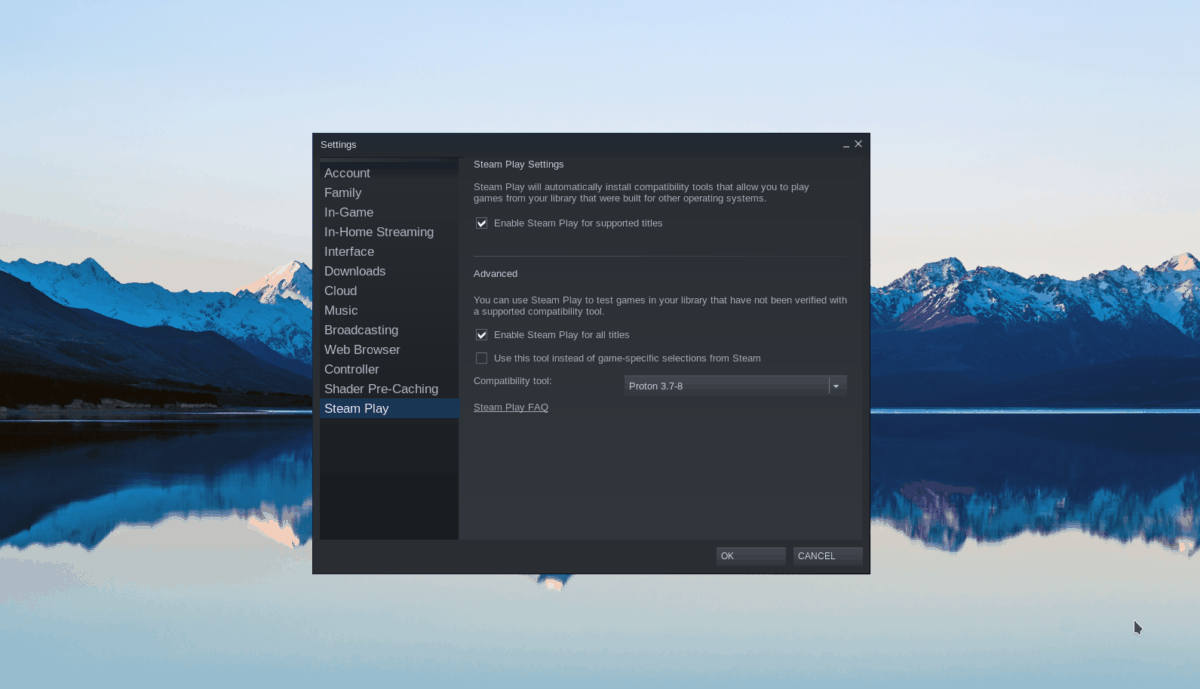
ภายในพื้นที่การตั้งค่า Steam ค้นหาส่วน "Steam Play" และทำเครื่องหมายที่ช่อง "เปิดใช้งาน Steam Play สำหรับชื่อที่รองรับ" และ "เปิดใช้งาน Steam Play สำหรับชื่ออื่น ๆ ทั้งหมด" คลิกปุ่ม “ตกลง” เมื่อเสร็จสิ้นเพื่อยืนยันการตั้งค่าของคุณ
ขั้นตอนที่ 2:ค้นหาปุ่ม "ร้านค้า" ภายในแอพ Steam แล้วคลิกด้วยเมาส์ จากนั้นเลือกช่องค้นหาแล้วพิมพ์ “Z1 Battle Royale” กด ปุ่ม Enterบนแป้นพิมพ์เพื่อดูผลการค้นหา
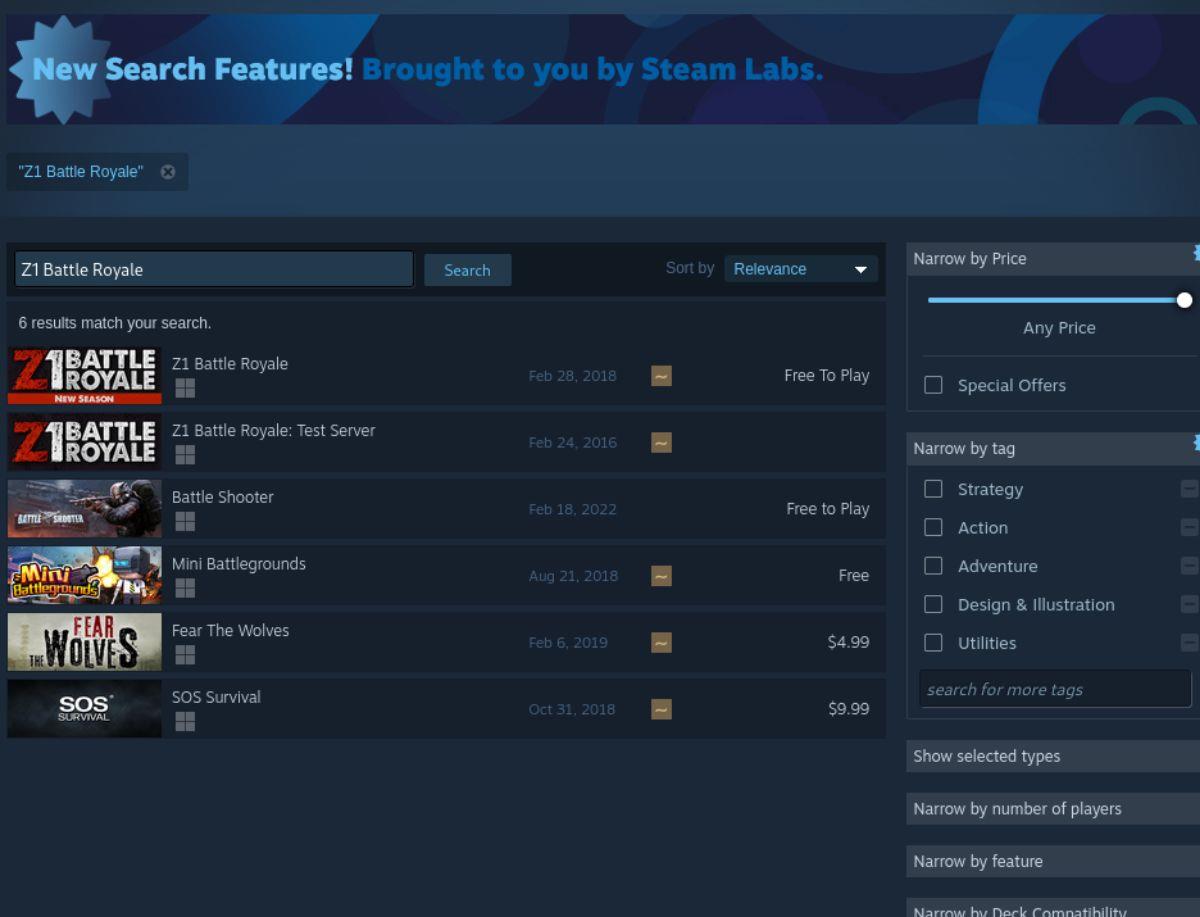
ขั้นตอนที่ 3:ดูผลการค้นหาสำหรับ “Z1 Battle Royale” เมื่อคุณพบเกมแล้ว ให้เลือกเกมนั้นเพื่อเข้าถึงหน้าร้าน Z1 Battle Royale Steam
ในหน้าร้านค้า Z1 Battle Royale Steam ค้นหาปุ่ม "เพิ่มในรถเข็น" สีเขียว และเลือกปุ่มนั้นเพื่อเพิ่มเกมลงในรถเข็น Steam ของคุณ เมื่อเกมอยู่ในรถเข็น Steam ของคุณ ให้คลิกที่ไอคอนรถเข็นเพื่อซื้อเกม

ขั้นตอนที่ 4:หลังจากซื้อ Z1 Battle Royale สำหรับคอมพิวเตอร์ของคุณแล้ว ให้ค้นหาปุ่ม "คลัง" เพื่อเข้าถึงคลังเกม Steam ของคุณ จากนั้น หา “Z1 Battle Royale” ในคลังของคุณ แล้วคลิกขวา
ในเมนูคลิกขวา เลือกตัวเลือก "คุณสมบัติ"
ขั้นตอนที่ 5:เมื่อคุณเปิดพื้นที่ "คุณสมบัติ" สำหรับ Z1 Battle Royale แล้ว ให้หาช่องทำเครื่องหมาย "ความเข้ากันได้" แล้วคลิก จากนั้นตั้งค่าโปรตอนเป็น “7.0-2” การตั้งค่า Z1 Battle Royale เป็น Proton เวอร์ชันนี้จะทำให้เกมทำงานได้ดีบน Linux
ขั้นตอนที่ 6:ปิดเมนูคลิกขวาสำหรับ Z1 Battle Royale จากนั้นค้นหาปุ่ม "ติดตั้ง" สีน้ำเงินแล้วคลิกเพื่อดาวน์โหลดและติดตั้งเกมลงในคอมพิวเตอร์ Linux ของคุณ
ขั้นตอนที่ 7:การติดตั้ง Z1 Battle Royale จะใช้เวลาสักครู่จึงจะเสร็จสมบูรณ์ เมื่อกระบวนการเสร็จสิ้น ปุ่ม “ติดตั้ง” สีน้ำเงินจะกลายเป็นปุ่ม “เล่น” สีเขียว เลือกปุ่มนี้เพื่อเริ่มเกมบนพีซี Linux ของคุณ

ควบคุมคอมพิวเตอร์ในเครือข่ายของคุณได้อย่างง่ายดายด้วย KontrolPack เชื่อมต่อและจัดการคอมพิวเตอร์ที่ใช้ระบบปฏิบัติการต่างๆ ได้อย่างง่ายดาย
คุณต้องการทำงานซ้ำๆ โดยอัตโนมัติหรือไม่? แทนที่จะต้องกดปุ่มซ้ำๆ หลายครั้งด้วยตนเอง จะดีกว่าไหมถ้ามีแอปพลิเคชัน
iDownloade เป็นเครื่องมือข้ามแพลตฟอร์มที่ช่วยให้ผู้ใช้สามารถดาวน์โหลดเนื้อหาที่ไม่มี DRM จากบริการ iPlayer ของ BBC ได้ โดยสามารถดาวน์โหลดวิดีโอทั้งสองในรูปแบบ .mov ได้
เราได้ครอบคลุมคุณลักษณะของ Outlook 2010 ไว้อย่างละเอียดแล้ว แต่เนื่องจากจะไม่เปิดตัวก่อนเดือนมิถุนายน 2010 จึงถึงเวลาที่จะมาดู Thunderbird 3
นานๆ ทีทุกคนก็อยากพักบ้าง ถ้าอยากเล่นเกมสนุกๆ ลองเล่น Flight Gear ดูสิ เป็นเกมโอเพนซอร์สฟรีแบบมัลติแพลตฟอร์ม
MP3 Diags คือเครื่องมือขั้นสุดยอดสำหรับแก้ไขปัญหาในคอลเลกชันเพลงของคุณ สามารถแท็กไฟล์ MP3 ของคุณได้อย่างถูกต้อง เพิ่มปกอัลบั้มที่หายไป และแก้ไข VBR
เช่นเดียวกับ Google Wave, Google Voice ได้สร้างกระแสฮือฮาไปทั่วโลก Google มุ่งมั่นที่จะเปลี่ยนแปลงวิธีการสื่อสารของเรา และนับตั้งแต่นั้นมาก็กำลังกลายเป็น...
มีเครื่องมือมากมายที่ช่วยให้ผู้ใช้ Flickr สามารถดาวน์โหลดรูปภาพคุณภาพสูงได้ แต่มีวิธีดาวน์โหลด Flickr Favorites บ้างไหม? เมื่อเร็ว ๆ นี้เราได้...
การสุ่มตัวอย่างคืออะไร? ตามข้อมูลของ Wikipedia “คือการนำส่วนหนึ่งหรือตัวอย่างจากการบันทึกเสียงหนึ่งมาใช้ซ้ำเป็นเครื่องดนตรีหรือ...
Google Sites เป็นบริการจาก Google ที่ช่วยให้ผู้ใช้โฮสต์เว็บไซต์บนเซิร์ฟเวอร์ของ Google แต่มีปัญหาหนึ่งคือไม่มีตัวเลือกสำรองข้อมูลในตัว



![ดาวน์โหลด FlightGear Flight Simulator ฟรี [สนุกเลย] ดาวน์โหลด FlightGear Flight Simulator ฟรี [สนุกเลย]](https://tips.webtech360.com/resources8/r252/image-7634-0829093738400.jpg)




